
ایک ای میل فارورڈنگ مائیکروسافٹ آؤٹ لک میں سادہ کافی ہے. لیکن اگر آپ باقاعدگی سے ای میلز کے اسی قسم فارورڈنگ اپنے آپ کو تلاش ہے تو، کیوں کام کو خود کار نہیں؟ آپ خود بخود کرسکتے ہیں آگے کچھ ای میلز یا اس سے بھی ان سب کو.
آپ کو آپ کے ڈیسک ٹاپ پر یا ویب پر آؤٹ لک کا استعمال کرتے ہیں، چاہے ہم کس طرح ای میل فارورڈنگ قائم کرنے کے لئے تمہیں دکھاتا ہوں. اب صرف چند منٹ لے کر، آپ کو بعد میں اپنے آپ کو وقت کی بچت اور زیادہ اہم کاموں پر منتقل کر سکتے ہیں.
اپنے ڈیسک ٹاپ پر آؤٹ لک میں اپ خود کار طریقے سے آگے سیٹ کریں
اسی طرح خود کار طریقے سے ای میلز BCCing ، آپ کے ڈیسک ٹاپ پر آؤٹ لک کا استعمال کرتے ہوئے خود کار طریقے سے آگے ای میلز ایک اصول کے قیام شامل ہے. یہ فارورڈنگ مخصوص پیغامات کے ساتھ ساتھ تمام ای میلز پر لاگو ہوتا ہے.
فارورڈ کچھ ای میلز
آپ کے ساتھ آؤٹ لک میں، اگر کام کرنا چاہتے ہیں کہ میل باکس کو منتخب کریں اگر آپ ایک سے زیادہ .
ٹپ: آپ کو آپ کے ان باکس میں ایک ای میل آپ کو فارورڈ کرنا چاہتے ہیں ان لوگوں میں سے ایک ہے کہ ہے ہو تو، اسے منتخب کریں. اس کی وجہ یہ آؤٹ لک اصول مددگار میں تفصیلات میں سے کچھ کا استعمال کریں گے حکمرانی کی تشکیل پر آپ کو ایک جمپ سٹارٹ دے گا.
گھر جدول پر جائیں، کلک قواعد ڈراپ ربن کی منتقل کے سیکشن میں تیر، اور منتخب کریں "قاعدہ بنائیں."

جب اصول ونڈو دکھاتا بنائیں، کلک کریں "اعلی درجے کے اختیارات" کے اصول مددگار کھولنے کے لئے.
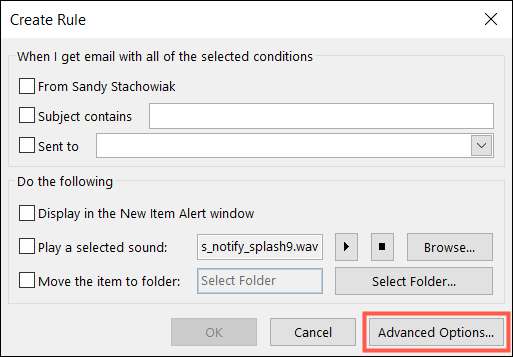
آپ کے فارورڈنگ حکمرانی قائم کرنے میں پہلا قدم حالت لینے کی ہے. آپ کو ای میل کے انتخاب کے لئے استعمال کرنا چاہتے ہیں ہر ایک شرط کے ساتھ دیئے گئے باکس کو چیک کریں. تم کرتے ہو کے طور پر، آپ نیچے دیئے گئے وضاحت میں ان ڈسپلے نظر آئے گا. "اگلا." پر کلک کریں
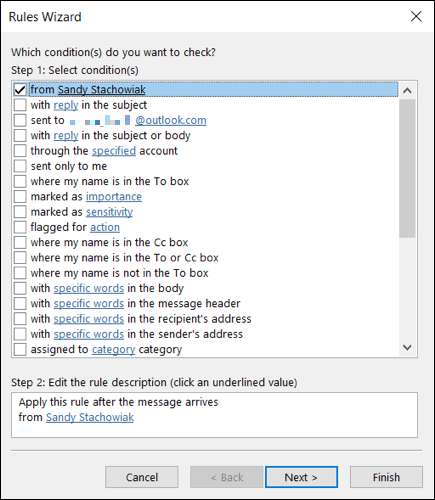
اب، آپ کو کارروائی منتخب کر لیں گے. آپ لوگوں یا عوامی گروپ کو پیپلز یا عوامی گروپ یا فارورڈ اس کا انتظار جو منتخب کر سکتے ہیں منسلکہ کے طور پر . آپ کی ترجیح کے مطابق باکس کو چیک کریں.
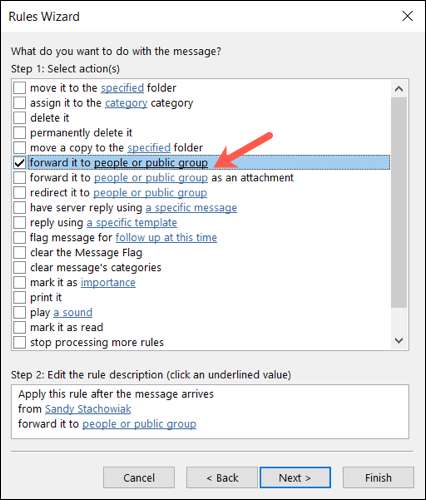
نچلے حصے میں وضاحت میں، "لوگ یا عوامی گروپ" پر کلک کریں
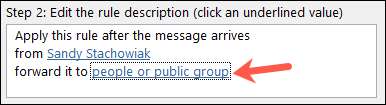
اس کے بعد، آپ کو پیغامات فارورڈ کر اور نیچے دیے گئے "کرنے کے لئے" پر کلک کریں کرنے کے لئے چاہتے ہیں ای میل ایڈریس کو منتخب کریں. اگر ضروری ہو تو، آپ کو ایک خاص رابطہ فہرست کو منتخب کرنے کی ایڈریس بک کے نیچے ڈراپ ڈاؤن فہرست کا استعمال کر سکتے ہیں. "ٹھیک ہے" پر کلک کریں.
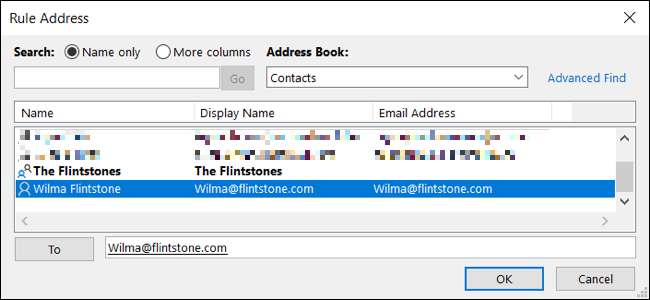
اصول مددگار ونڈو میں واپس، "اگلا" پر کلک کریں اور آپ کو کوئی ہے تو، شامل کرنا چاہتے مستثنیات کے لئے خانوں کی جانچ پڑتال. "اگلا." پر کلک کریں

آپ کے اصول کے ایک نام دیں اور پھر اس اصول پر باری کا باکس کو چیک کریں. اختیاری، آپ کو فوری طور پر حکمرانی چلانے کے لئے باکس کو چیک کر سکتے ہیں. محفوظ کریں اور آپ کے اصول کے چالو کرنے کے لئے "ختم" پر کلک کریں.
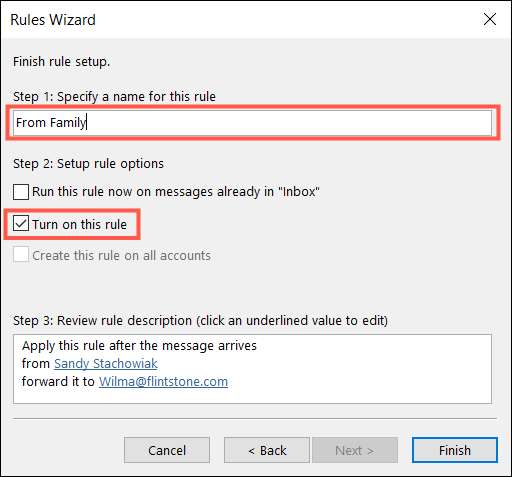
تمام ای میلز آگے بڑھیں
کیا آپ کسی دوسرے ای میل ایڈریس پر موصول ہونے والی تمام ای میلز کو فارورڈ کرنے کو ترجیح دیتے ہیں، تو آپ کے طور پر ایک ہی اقدامات کی پیروی کریں گے اوپر ایک رعایت کے ساتھ.
اصول مددگار (مرحلہ 1) کی شرط مرحلے میں، [آپ کا ای میل ایڈریس] کو بھیجا لئے باکس کو چیک کریں. یہ اس پتے پر بھیجے گئے تمام ای میلز کا قاعدہ لاگو ہوگا. اس کے بعد، ای میلز کو آگے بڑھانے کی حکمرانی سیٹ اپ کے عمل کے باقی کے ساتھ جاری رکھیں.
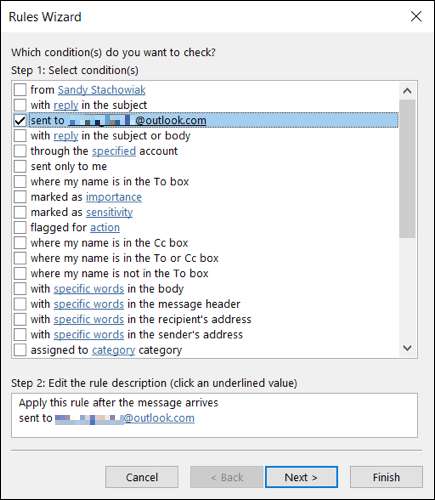
متعلقہ: کس طرح کرنے کے لئے آؤٹ لک میں قواعد کا استعمال کرتے ہوئے خود کار طریقے سے BCC ای میلز
قائم خودکار فارورڈنگ ویب پر آؤٹ لک میں
آپ کو ویب کے لئے آؤٹ لک کا استعمال کرتے ہیں، آپ کو صرف ڈیسک ٹاپ ورژن کی طرح ایک فارورڈنگ قاعدہ بنا سکتے ہیں. لیکن اگر آپ کو قائم کریں گے تمام آنے والے ای میلز کے لئے فارورڈنگ ایک اصول کو استعمال کرتے ہوئے کے باہر.
یا تو آپشن کے طور پر، ترتیبات سائڈبار کھولنے کے لئے سب سے اوپر دائیں گیئر آئیکن پر کلک کریں. نچلے حصے میں، "دیکھیں تمام آؤٹ لک ترتیبات" پر کلک کریں

فارورڈ کچھ ای میلز
مخصوص ای میلز کو صرف آگے بڑھانے کے لئے، آپ کو ایک اصول قائم کیا جائے گا. دائیں بائیں اور پھر "قواعد" پر "میل" منتخب کریں. "نیا اصول شامل کریں" پر کلک کریں.
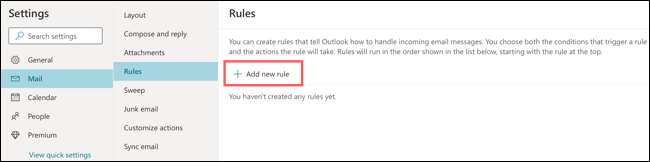
ویب کے نقطہ نظر میں ایک اصول قائم کرنے کے لئے صرف تین اقدامات ہیں. اپنے اصول کو نامزد کرکے شروع کریں.

اگلا، ایک شرط منتخب کرنے کے لئے ڈراپ ڈاؤن باکس پر کلک کریں. آپ اس معیار کا استعمال کرسکتے ہیں جیسے ای میل سے، آپ کا نام ظاہر ہوتا ہے، یا موضوع لائن یا جسم میں کیا شامل ہے.
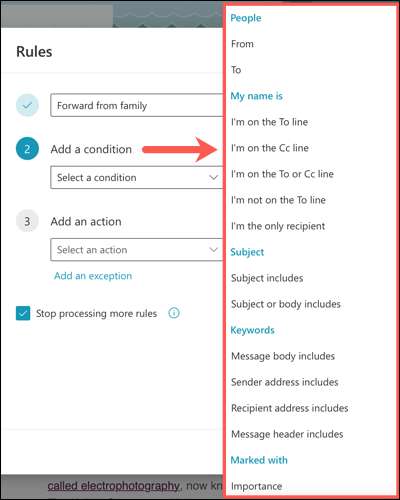
اپنا انتخاب بنائیں اور پھر باکس میں کسی بھی اضافی تفصیلات میں شامل کریں، اگر قابل اطلاق ہو. مزید معیار شامل کرنے کے لئے، "ایک اور شرط شامل کریں" پر کلک کریں اور اسی چیز کو کریں.

آخر میں، آپ کارروائی میں اضافہ کریں گے. ایک کارروائی کو منتخب کرنے کے لئے ڈراپ ڈاؤن باکس پر کلک کریں اور آپ کی ترجیحات کے مطابق "آگے" یا "منسلک کے طور پر آگے" "کو منتخب کریں.
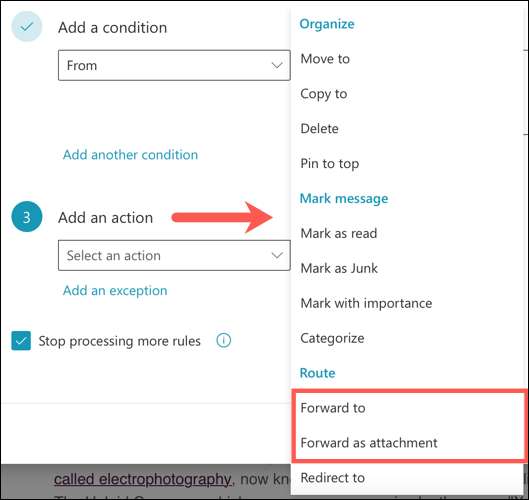
ای میل ایڈریس درج کریں جسے آپ اس باکس میں ای میلز کو آگے بڑھانا چاہتے ہیں جو ظاہر ہوتا ہے. ایک اور کارروائی کو شامل کرنے یا ایک استثنا شامل کرنے کے لئے، متعلقہ لنک پر کلک کریں.
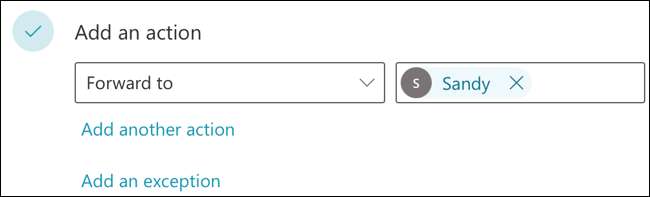
اگر آپ کے پاس اسی طرح کے حالات کا استعمال کرتے ہوئے دوسرے قوانین موجود ہیں تو، اگر آپ چاہیں تو آپ کو مزید قواعد پر عملدرآمد روکنے کے لئے باکس چیک کر سکتے ہیں. یہ اس کے بعد کے قوانین کو نظر انداز کرے گا جو اسی ای میلز پر لاگو ہوتے ہیں.
جب آپ ختم کرتے ہیں تو، اپنے اصول کا جائزہ لیں اور "محفوظ کریں" پر کلک کریں.

تمام ای میلز آگے بڑھیں
مخصوص ای میلز کو آگے بڑھانے کے بجائے، آپ ان سب کو آگے بڑھا سکتے ہیں.
دائیں بائیں اور پھر "فارورڈنگ" پر "میل" منتخب کریں.
آگے بڑھانے کے لئے باکس چیک کریں. اس کے بعد، ای میل ایڈریس درج کریں جسے آپ باکس میں پیغامات کو آگے بڑھانا چاہتے ہیں. اختیاری طور پر، آپ کو فارورڈ پیغامات کی ایک نقل رکھنے کے لئے باکس چیک کر سکتے ہیں. پھر، جب آپ ختم ہو جائیں گے "محفوظ کریں" پر کلک کریں.
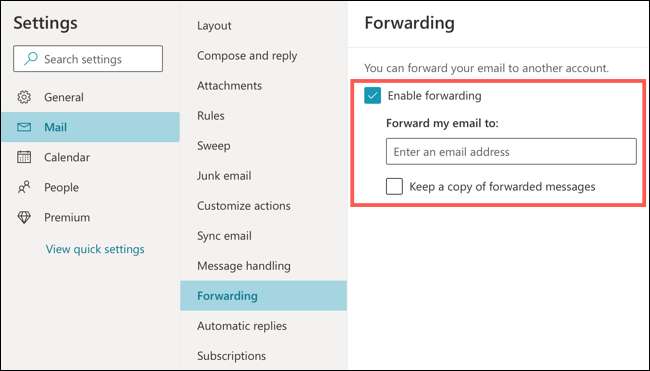
کچھ ای میلز آگے بڑھانا کسی اور ای میل ایڈریس کو دستی طور پر کرنے کے اضافی کام پر کم کرنے کا ایک آسان طریقہ ہے.







